كيفية إعادة تعيين أزرار وحدة تحكم Xbox One على الكمبيوتر الشخصي و Xbox One
إذا كنت أحد لاعبي (Gamers)Xbox الذين يحبون تغيير تخطيط الزر على وحدة التحكم ، اعتمادًا على اللعبة التي تلعبها ، فيجب أن تعلم أنه من الممكن إعادة تعيين هذه الأزرار حسب رغبتك. إذا كنت متفاجئًا ، فإن أزرار التعيين ليست جديدة. كان اللاعبون(Gamers) يستخدمون وحدات تحكم مخصصة لفترة من الوقت الآن ، وبسبب جهاز Xbox One(Xbox One) ، بدأوا في دعم هذه الميزة ، خاصةً مع جهاز التحكم Elite(Elite Controller) الخاص بهم .
تمتلك Microsoft(Microsoft) تطبيقًا رسميًا متاحًا لكل من Xbox One و Windows 10. يتم دعم وحدة التحكم Xbox One على أجهزة الكمبيوتر التي تعمل بنظام Windows 10(Windows 10) وكذلك للألعاب ، بما في ذلك خيار تحديثها(update them) .
في هذا الدليل ، سأشارك كيف يمكنك إعادة تعيين أزرار تحكم Xbox One(Xbox One Controller) ، والعصي ، والمصدات ، وما إلى ذلك ، وفقًا لتفضيلاتك على Xbox One و Windows 10 PC.
(Install Xbox Accessories)قم بتثبيت تطبيقات ملحقات Xbox على نظامي التشغيل Windows 10(Windows 10) و Xbox One
- افتح متجر Microsoft(Microsoft Store) ، وابحث عن ملحقات Xbox(Xbox Accessories) .
- يمكنك التثبيت على جهاز كمبيوتر يعمل بنظام Windows 10 و Xbox One من هناك.
- هذا هو الرابط( the link) لتنزيل التطبيق.
(Remap Xbox One Controller)أزرار وحدة التحكم Remap Xbox One على الكمبيوتر الشخصي و Xbox One
تظل الخطوات كما هي لكل من Windows 10 و Xbox One باستثناء أنه لا يتعين عليك توصيل وحدة التحكم باستخدام سلك مع Xbox One ، ولكن بالنسبة للكمبيوتر الشخصي ، قد تضطر إلى ذلك.
- قم بتشغيل تطبيق Xbox Accessories.
- إذا لم تكن وحدة التحكم الخاصة بك متصلة ، فستطلب منك " توصيل وحدة تحكم Xbox One للبدء(Connect an Xbox One controller to get started) ".
- يمكنك توصيل وحدة تحكم Xbox One بجهاز الكمبيوتر الخاص بك إما عن طريق كبل USB(USB Cable) أو إذا كان لديك محول USB لاسلكي(Wireless USB) أو Bluetooth .
- بمجرد اكتشاف وحدة التحكم ، يجب أن ترى حساب Xbox(Xbox Account) الخاص بك مدرجًا هناك أيضًا. في حالة عدم قيامك بذلك ، سيطالبك بتسجيل الدخول.
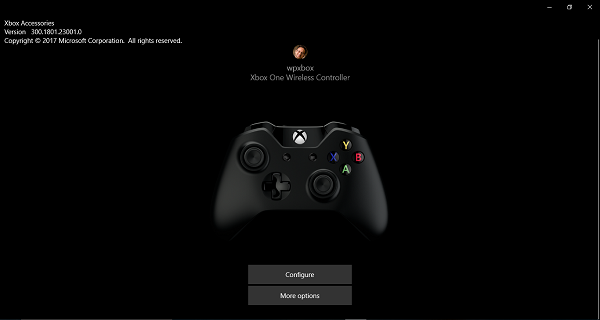
- انقر فوق تكوين(Configure) > تعيين الأزرار.(Button mapping.)
- ستتيح لك النافذة التالية تحديد أحد الأزرار الموجودة على وحدة التحكم ، واستبدالها بأخرى مختلفة(swap it with a different one) . لذلك إذا كنت أعسرًا ، وتريد أن يعمل المصد الأيمن كمصد أيسر ، فيمكنه القيام بذلك نيابة عنك. يمكنك أن تفعل الشيء نفسه مع المشغلات وأزرار لوحة D والعصي.(D-pad)
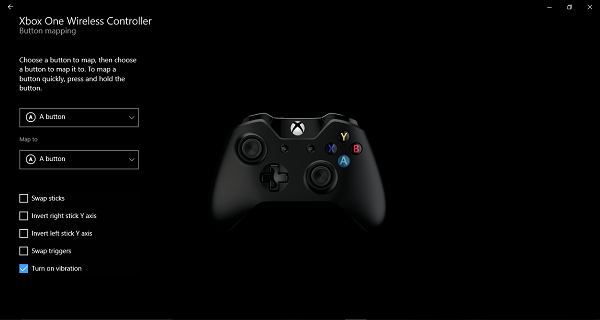
- للقيام بذلك بشكل أسرع ، ما عليك سوى الضغط على زرين مختلفين واحدًا تلو الآخر ،( just press two different buttons one after the other,) وسيتم تبديلهما. فقط(Just) اضغط لفترة طويلة على أي من الأزرار ، وسيكون لديك الخيار.
- بمجرد الانتهاء ، انقر مرة أخرى ، وسيتم تعيين كل شيء.
ما هو جيد في التكوين هنا هو أنه بالنظر إلى صورة وحدة التحكم الخاصة بك في التطبيق ، يمكنك معرفة ما يتم تبديله بما.
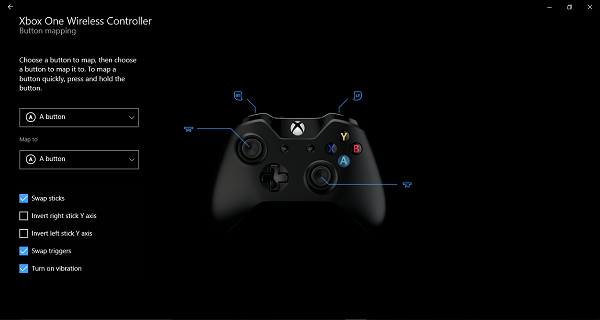
بصرف النظر عن هذه ، لديك خيارات من أجل:
- مقايضة العصي.
- قلب المحور Y للذراع اليمنى.
- عكس المحور Y العصا اليسرى.
- مشغلات المبادلة.
- وتعطيل الاهتزاز.
وإذا شعرت أن الأمور ليست على ما يرام ، وتحتاج إلى البدء من جديد ، فما عليك سوى النقر على Restore Original ، وسيعود كل شيء إلى الإعدادات الافتراضية.
إذا كنت تمتلك وحدة تحكم Xbox Elite اللاسلكية(Xbox Elite Wireless) ، فستحصل على المزيد من الخيارات. يمكن لوحدة التحكم Elite تخزين الكثير من التكوينات على جهاز الكمبيوتر واثنان على وحدة التحكم. هذا يجعلها مفيدة للغاية عندما تلعب ألعابًا مختلفة ، ولديك واحدة لكل لعبة.
أتمنى حقًا أن يكون هذا الخيار متاحًا لجميع وحدات التحكم ، وليس فقط لوحدة التحكم Elite . أنا متأكد من أنه يمكن تخزين التكوينات باستخدام تطبيق الملحقات(Accessories) ، فيمكن إجراؤها لجميع وحدات التحكم. ربما في المستقبل ، سوف نرى هذا يتم طرحه.
لا يكتشف الكمبيوتر الشخصي أو Xbox One وحدة التحكم(Controller)
في حالة عدم اكتشاف جهاز التحكم الخاص بك بواسطة جهاز الكمبيوتر أو جهاز Xbox One ، أقترح عليك العثور على شخص ما والاتصال بجهاز Xbox One(Xbox One) الخاص به . قد يحدث أنه سيعمل مرة أخرى عند الاتصال مرة أخرى بأجهزتك ، أو قد يؤدي التحديث إلى إصلاحه.
لا يدعم تطبيق إكسسوارات(Accessories) Xbox One أي شيء آخر الآن. على الرغم من دعم لوحة مفاتيح Bluetooth ، لا توجد طريقة لتكوينها. أفترض أن Microsoft ستدعم ملحقات الألعاب مع هذا التطبيق فقط.
Related posts
كيفية التحقق من البطارية المتبقية لوحدة تحكم Xbox One الخاصة بك
كيفية تحديث البرنامج الثابت على جهاز التحكم وسماعة الرأس Xbox One
كيفية إعداد Xbox One لطفلك
كيفية إعداد مشاركة Twitter على Xbox One
Fix UPnP غير ناجح خطأ في Xbox One
تغيير تلقائيا Themes بناء على Sunrise & Sunset على Xbox One
كيفية تمكين Auto Low-Latency Mode على Xbox One
كيفية تحديث Xbox One controller على الكمبيوتر Windows 10
سوف يساعد Xbox Startup and Online Troubleshooter في إصلاح أخطاء Xbox One
Apex Legends game ل Windows PC و Xbox One و PlayStation 4
كيفية استخدام Party Chat على Xbox One، Windows، Android و IOS
أفضل background music apps للعب الصوت على Xbox One
كيفية تعيين حساب إلى Xbox One wireless controller
كيفية تعيين واستخدام custom image AS Gamerpic على Xbox One
كيفية التعاونية في Xbox One عبر Mixer and Xbox Live
كيفية استخدام لا Disturb mode والموضوعات المجدولة على Xbox One
لا Audio or Sound عند لعب الألعاب على Xbox One
كيفية مشاركة Xbox One Games مع Family مع Multiple Consoles
كيفية إدارة Activity Feed and Notifications على Xbox One
10 أفضل رعب Games ل Xbox 360 و Xbox One
